Youtube được biết đến là một trong những ứng dụng vô cùng hữu ích cho các bạn tìm kiếm những video thú vị qua mạng internet. Chính vì vậy, bài viết dưới đây sẽ hướng dẫn các bạn cách download video Youtube về PC, máy tính mà sẽ không cần tải thêm bất cứ ứng dụng nào khác. Hãy cùng theo dõi ngay nhé!
Xem thêm: Cách tải video có phụ đề trên Youtube nhanh chóng nhất
Contents
Hướng dẫn cách download video từ Youtube về PC với X2convert.Com
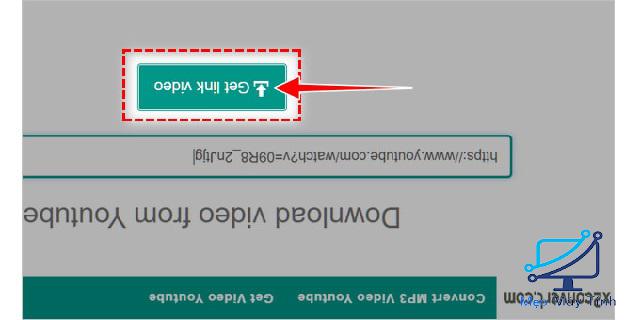
Để download video từ Youtube về PC dễ dàng và nhanh nhất thì không thể nào không nhắc đến X2convert.com. Đây là một trong những ứng dụng sở hữu nhiều ưu điểm vượt trội đó là có khả năng tải file cực nhanh chóng, sử dụng dễ dàng và được nhiều người dùng.
Với cách này bạn sẽ thực hiện download video từ Youtube về máy với 3 bước đơn giản như sau:
Bước 1: Đầu tiên bạn sẽ truy cập vào website https://x2convert.com/vi5902
Bước 2: Sau đó bạn sẽ tiến hành copy địa chỉ liên kết URL của video trên Youtube mà bạn muốn tải về máy > Tiếp đến hãy điền vào ô trống rồi bấm chọn Get link.
Bước 3: Ngay sau đó hệ thống sẽ tiến hành chuyển đổi tự đồng và bạn chỉ cần chờ vài giây là sẽ có file để tải và nếu như file video dài có thể sẽ mất thời gian hơn một chút. Nhưng thông thường cách thực hiện này sẽ vô cùng nhanh chóng mà bạn không cần phải thao tác quá nhiều.
Sử dụng X2 vào link để tải video Youtube về PC
Sử dụng X2 là cách thực hiện vô cùng đơn giản, dễ làm để có thể tải video clip trên Youtube, với cách thực hiện này bạn chỉ cần thực hiện theo 3 bước đơn giản như sau:
Bước 1: Bạn mở video Youtube mà bạn cần tải trên PC của mình về.
Bước 2: Trên địa chỉ liên kết URL video mà bạn cần tải thì bạn hãy thêm chữ X2 vào sau chữ Youtube. Ví dụ cụ thể như link là Youtube.com thì bạn sẽ chuyển thành Youtubex2.com rồi tiến hành bấm chọn enter là được > Lúc này nó sẽ chuyển hướng tới nơi bạn muốn tải video, mp3 của x2convert.com.
Bước 3: Sẽ có một website tự động hiện ra, tại đây bạn có thể lựa chọn tải video Youtube về PC với các chất lượng khác nhau hoặc tải file âm thanh của video đó.
Ví dụ cụ thể: Bạn có link Youtube muốn tải về máy là https://www.youtube.com/channel/ABCDYz > Thì bạn sẽ chuyển chúng thành https://www.youtubex2.com/channel/ABCDYz .
Cách tải video trên Youtube về PC bằng Cốc Cốc
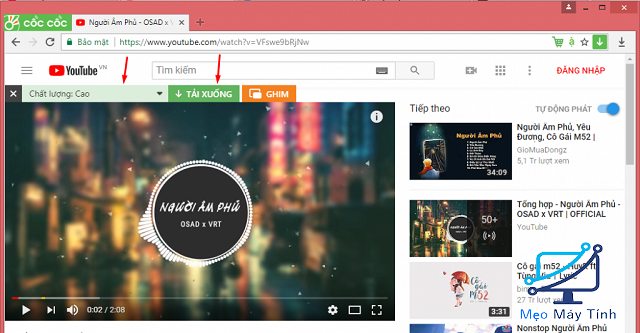
Cốc cốc được biết đến là trình duyệt hỗ trợ, nó cho phép bạn có thể tải trực tiếp từ ứng dụng này mà sẽ không cần phải thông qua bất cứ một website khác nào cả. Với cách tải video bằng trình duyệt cốc cốc bạn sẽ tiến hành nhanh chóng với các bước thực hiện như sau:
Bước 1: Tiến hành tải nhạc MP3 hoặc MP4 từ Youtube trên trình duyệt cốc cốc và tất nhiên rồi bạn sẽ phải mở trình duyệt cốc cốc lên rồi sau đó vào website youtube với thực hiện tìm kiếm từ khóa mà bạn đang quan tâm.
Bước 2: Lựa chọn video mà bạn muốn tải về trên cốc cốc.
Bước 3: Tại đây bạn cần chú ý sẽ có một thanh công cụ hiện màu xanh ở phía trên màn hình video > Bạn hãy bấm vào biểu tượng mũi tên để mở thêm các tùy chọn tải video/MP3.
Bước 4: Tại danh sách tùy chọn > Bạn chọn file tải xuống với định dạng mong muốn > Sau đó bấm chọn TẢI XUỐNG.
Bước 5: Khi đợi quá trình tải video từ Youtube trên cốc cốc hoàn thành thì bạn hãy nhấp đúp vào file để chạy thử.
Tải video trên Youtube bằng dịch vụ trực tuyến SaveFrom
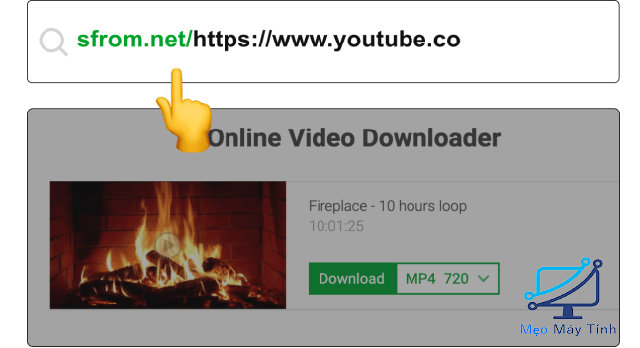
Một dịch vụ trực tuyến khác cũng được quan tâm hiện nay trong việc hỗ trợ download từ Youtube về PC đó là SaveFrom với các thao tác đơn giản và nhanh chóng.
Với cách thực hiện bằng dịch vụ trực tuyến này bạn có thể tiến hành thực thao tác theo 3 bước sau đây:
Bước 1: Đầu tiên bạn tìm kiếm link video cần download sau đó sao chép và dán vào hộp thư tìm kiếm trong en.savefrom.net.
Bước 2: Chờ trong giây lát bạn sẽ nhấn download và các tùy chọn về định dạng cũng như độ phân giải.
Bước 3: Tiếp đó video sẽ được tải về PC của bạn, việc bạn cần làm là chờ video tải xong là được.
Videoder – Download video từ Youtube với chất lượng 4K
Videoder là một app tiện ích được nhiều người áp dụng, bạn có thể dễ dàng tải video hay nhạc MP3 từ Facebook, Instagram, Youtube,… hoàn toàn miễn phí.
Cách tải video từ Youtube với chất lượng 4K từ Youtube bạn cần thực hiện theo 3 bước như sau:
Bước 1: Bạn tải phần mềm Videoder.
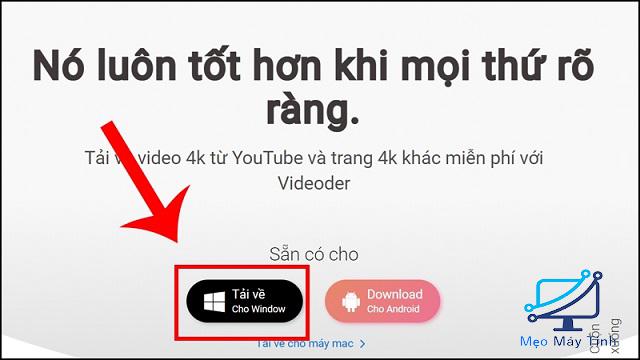
Bước 2: Trên giao diện của phần mềm bạn dán link video muốn tải vào ô như hình bên dưới.
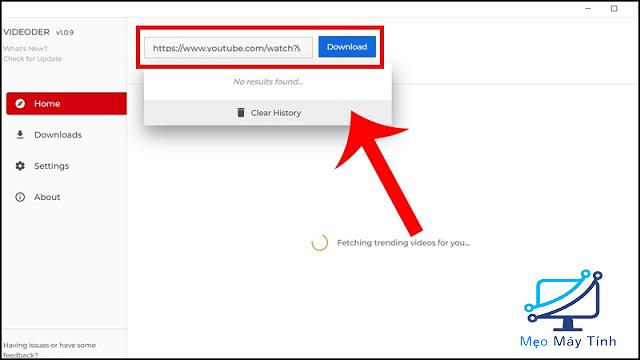
Bước 3: Tải video trên Youtube có chất lượng 4K hay bất kỳ chất lượng video nào bạn hãy nhấn vào nút mũi tên màu xanh để tiến hành tải về.
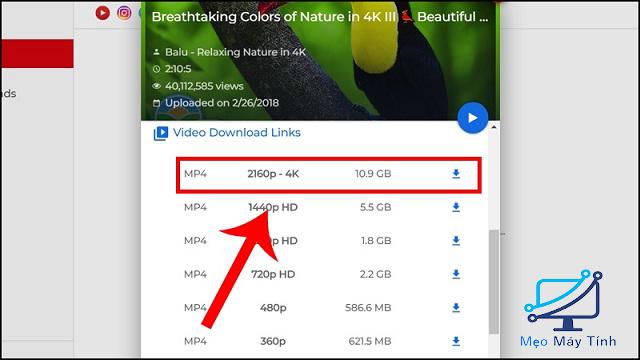
Download video từ Youtube bằng Clip Converter
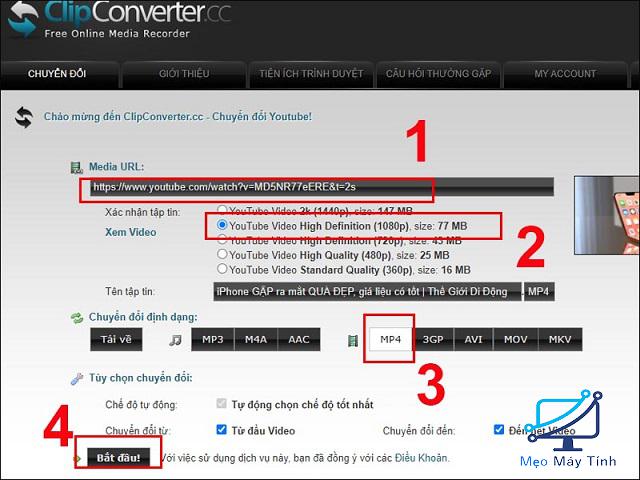
Để tải video Youtube bằng ứng dụng Clip Converter bạn sẽ tiến hành thực như sau:
Bước 1: Để có thể sử được dịch vị này bạn hãy truy cập vào website Clip Converter tại đây, với cách thức hoạt động tương tự như savefrom nhưng lại sẽ có rất nhiều tính năng nổi trội khác nữa.
Bước 2: Có thể thấy vì Clip Converter cho phép bạn chuyển đổi nhiều định dạng hơn và thậm chí là là chỉ cần nhạc không cũng được. Với giao diện tiếng Việt dễ hiểu, bạn hoàn toàn có thể làm theo một cách vô cùng đơn giản.
Bước 3: Tiếp đó bạn hãy lựa chọn độ phân giải cho video mà bạn muốn download về máy và bắt đầu thực thi lệnh chạy là được.
Bước 4: Cuối cùng bạn hãy bấm chọn download để tải video Youtube về máy.
Hướng dẫn tải video trên Youtube về máy bằng IDM

Để có thể tải video Youtube bằng IDM trước hết bạn cần phải cài sẵn phần mềm Internet Download Manager trên PC của mình.
Và tốc độ file của bạn có thể được tăng tốc lên nhiều lần với phần mềm này, hơn hết có các tính năng được tích hợp sẵn giúp người dùng có thể được tăng tốc lên nhiều lần với phần mềm download này, hơn hết ứng dụng được tích hợp sẵn nhiều tính năng giúp cho người dùng có thể dễ dàng tải video từ nhiều website chia sẻ video.
Khi cài đặt IDM vào thiết bị, tại một cửa sổ nhỏ có ghi Download this video sẽ hiển thị trên website có video được chạy ở trên đó. Việc còn lại của chúng cực kỳ đơn giản đó là chỉ cần kích chuột vào biểu tượng IDM này để tải video về PC.
Download video từ Youtube bằng Chrome
Chrome là trình duyệt phổ biến hiện nay, thế nhưng ở hiện tại thì trình duyệt này chưa tích hợp sẵn chế độ tải video Youtube hay các website chia sẻ video. Bạn đừng lo lắng nhé, sau đây là cách để có thể tải video về máy tính một cách dễ dàng và nhanh chóng nhất.
Bước 1: Truy cập vào vào trình duyệt Chrome.
Bước 2: Mở trang tiện ích mở rộng Youtube Video Downloader. Truy cập vào
http://addoncrop.com/youtube_video_downloader trên Google Chrome để thực hiện việc này.
Bước 3: Nhấn Download For Chrome > Sau đó tải về máy rồi tiến hành giải nén, cài đặt.
Bước 4: Nhấn biểu tượng 3 chấm như hình bên dưới trên Chrome và chọn More tools.
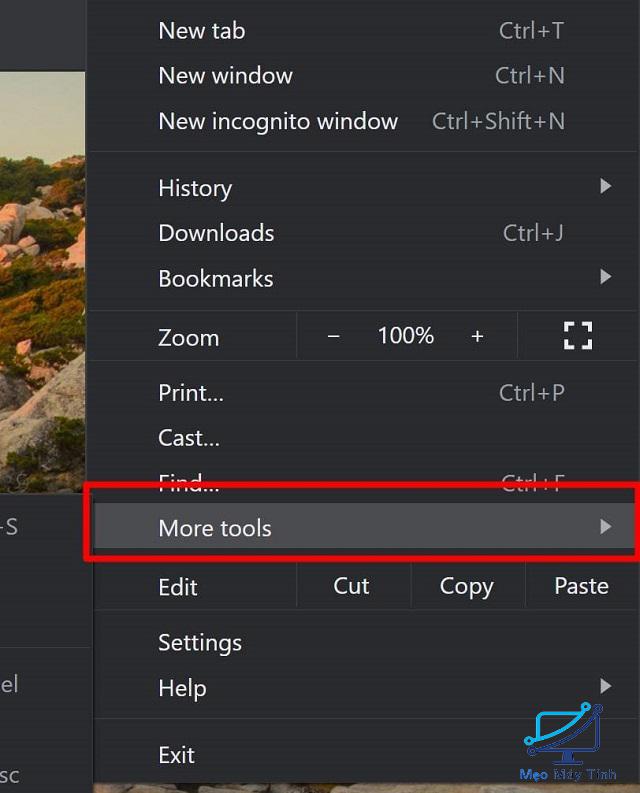
Chọn Extensions để tiến hành cài đặt trên Chrome.
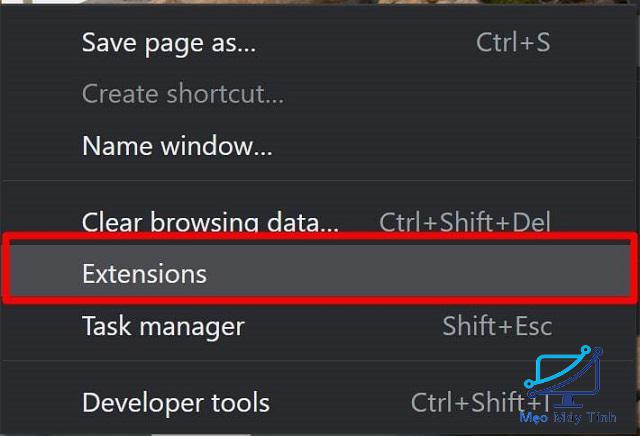
Bật chế độ Developer mode.
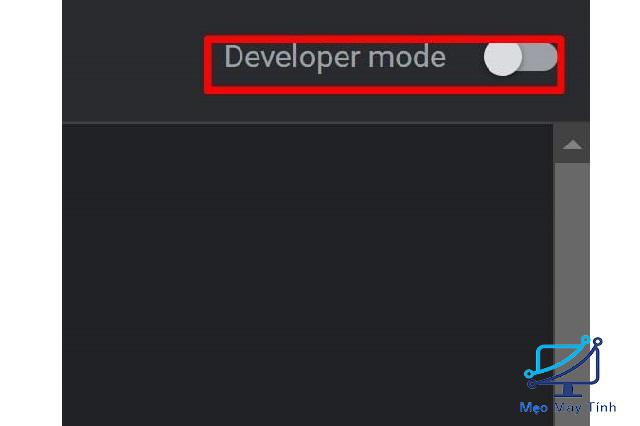
Bấm chọn Load Unpacked.
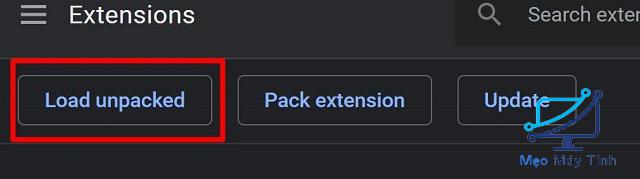
Tải phần mềm từ máy tính lên > Sau đó bạn có thể tải video Youtube trên Chrome một cách dễ dàng.
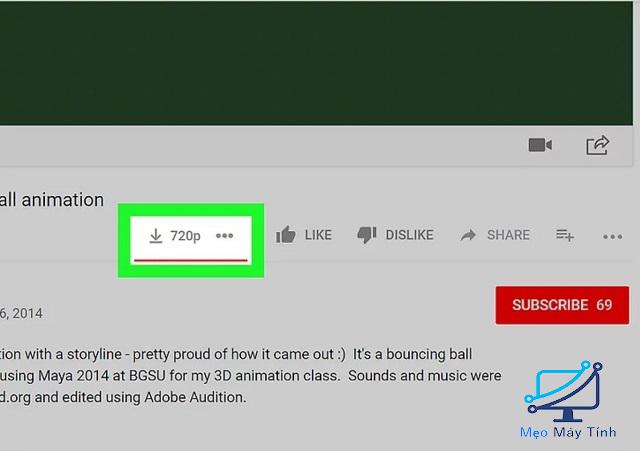
Download video trên Youtube bằng YTD Video Downloader
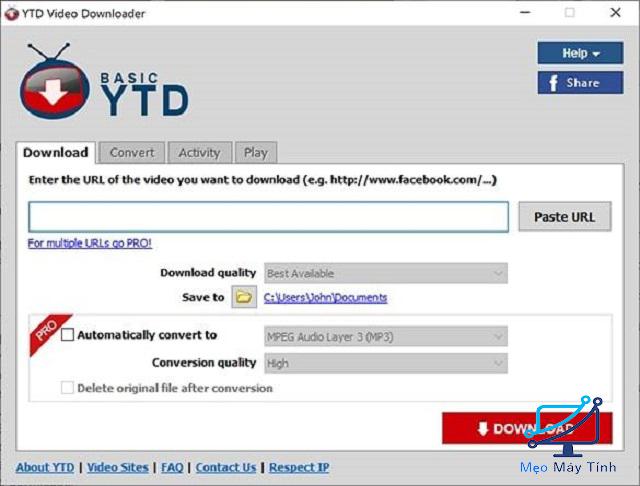
YTD Video Downloader là ứng dụng có hoạt động khá tốt bạn nên bỏ túi. Chương trình này có 2 tính năng chính: tải các file video từ Youtube, và chuyển đổi chúng sang các định dạng phổ biến khác.
Đơn giản bạn chỉ cần copy url của video YouTube cần download, paste vào ô Enter the URL… và nhấn nút Download để tải YouTube Video:
Hướng dẫn tải video trên Youtube bằng ứng dụng YT1s
Bước 1: Đầu tiên bạn hãy truy cập vào link https://yt1s.com/vi1
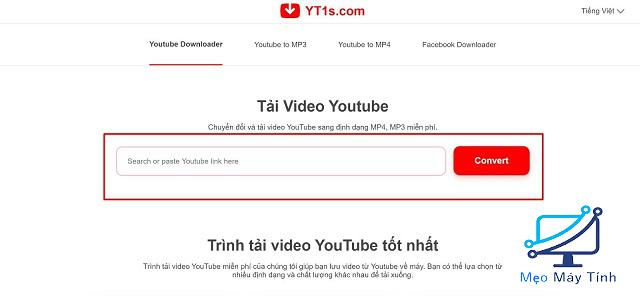
Bước 2: Sau đó bạn hãy bấm chọn Get link là hoàn tất.
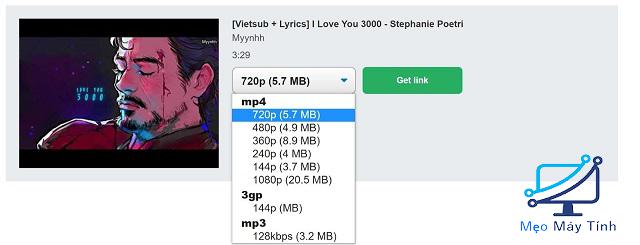
Download video trên Youtube bằng y2mate
Bước 1: Bạn hãy dán đường link cần tải về vào ô như bên dưới hình được hướng dẫn.
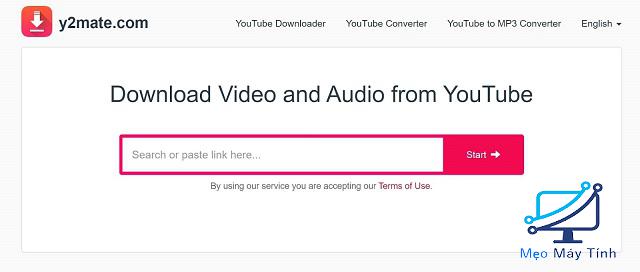
Bước 2: Tiếp đến bạn lựa chọn tải video mà bạn muốn tải.
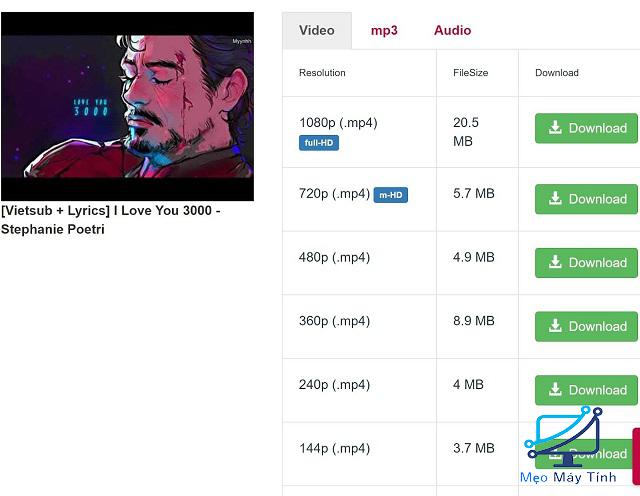
Download video từ Youtube, MP3, MP4 bằng Savefrom
Truy cập vào link: https://vi.savefrom.net/
T
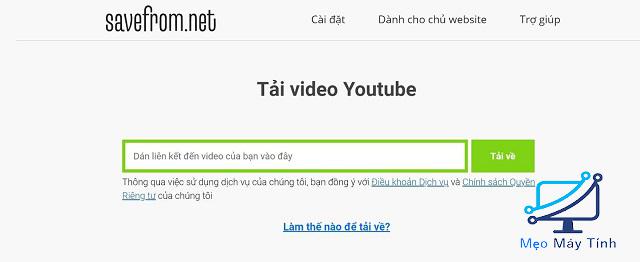
Paste link bạn cần tải vào > Nhấn tải về > Sau đó lựa chọn định dạng MP3 hay MP4 để tải.
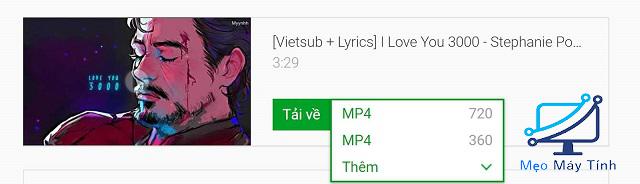
Cách tải video Youtube trên điện thoại
Cách tải video Youtube trên điện thoại iPhone
Trên điện thoại iPhone bạn cũng có thể tải video Youtube bằng website: y2mate.com
Thao tác tương tự như trên máy tính. Để hiển thị trong album ảnh. Bạn thực hiện các bước sau:
Bước 1: Chọn vào mũi tên tải về trên trình duyệt Safari.
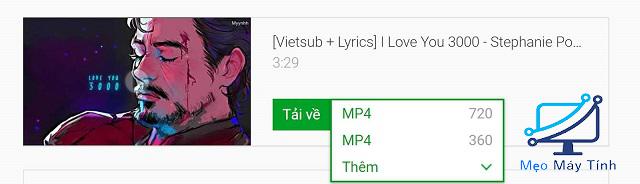
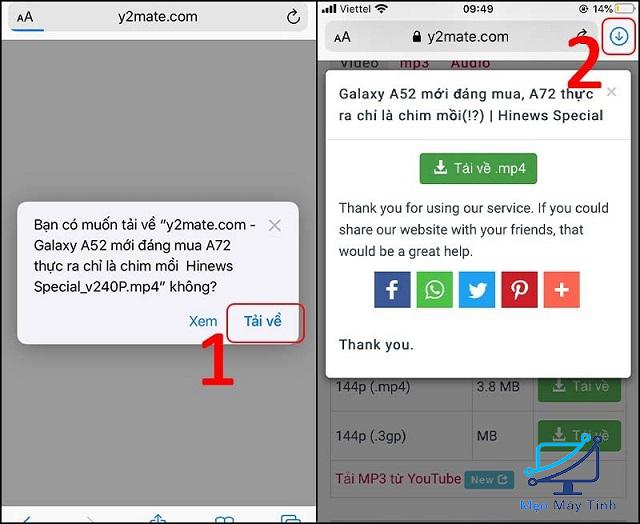
Bước 2: Chọn video vừa tải, nhấn biểu tượng lưu video > Bạn đã hoàn thành tải video Youtube về iPhone đơn giản rồi đấy.
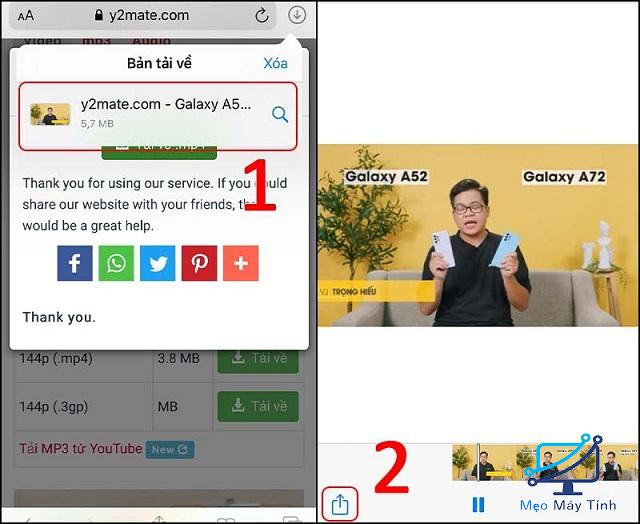
Cách tải video Youtube trên điện thoại Android
Để tải video Youtube trên Android chất lượng, hiệu quả bạn có thể sử dụng một số phần mềm ở bên thứ 3 như sau:
Videoder Youtube
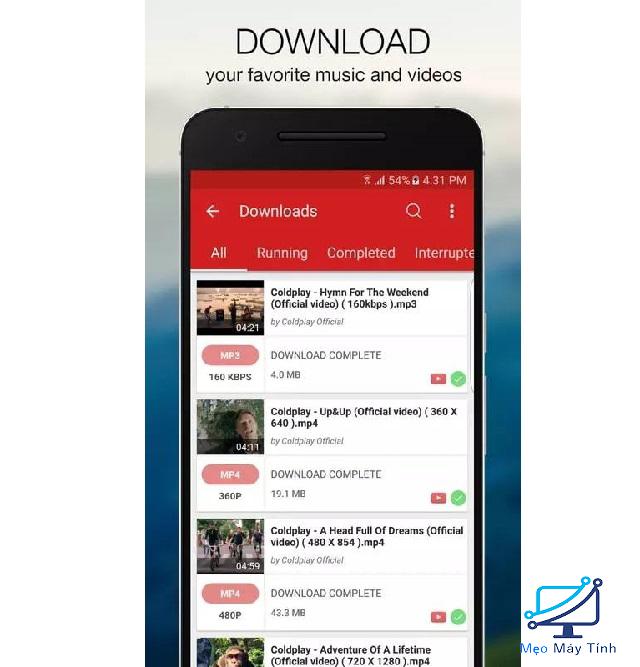
Videoder Youtube là một phần mềm khá là mới mẻ có thể giúp bạn tải video từ Youtube và Facebook. instagram…
KeepVid
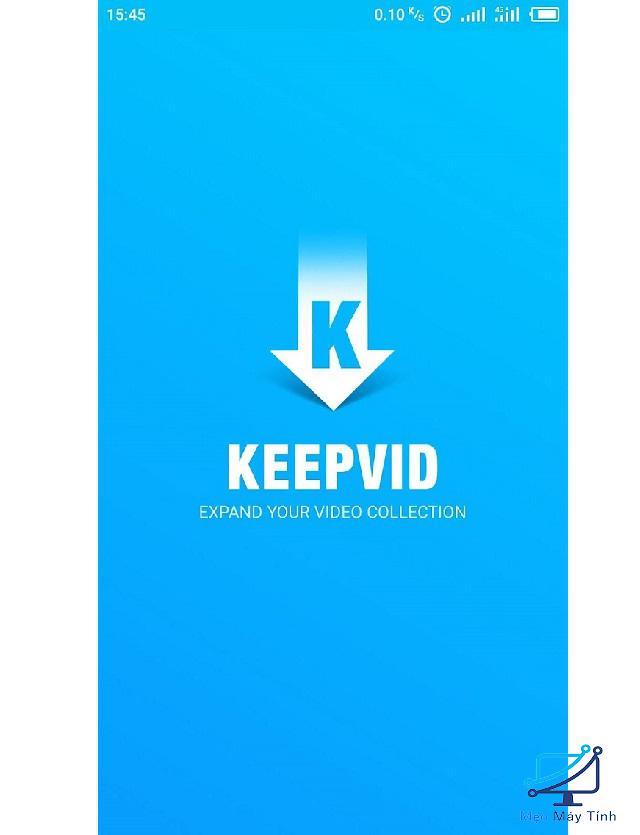
KeepVid có giao diện đẹp, dễ sử dụng và tốc độ tải khá nhanh.
Tubemate

Không xa lạ gì với người dùng Android, dù cũ nhưng Tubemate vẫn thể hiện sức mạnh của mình trong lòng người dùng Android luôn là lựa chọn ưu tiên khi muốn tải video từ Youtube.
Một số câu hỏi thường gặp
Cách tải video youtube mà không cần tải phần mềm
Có rất nhiều cách tải video Youtube bằng cốc cốc hoặc thêm X2 vào link Youtube để tải video Youtube. Bạn hãy tham khảo chi tiết các bước trong bài viết ở phía trên.
Nên chọn định dạng nào khi tải video nhạc Youtube?
Cần lựa chọn định dạng MP4 và MP4 định dạng phổ biến nhất trên thế giới, dễ mở nhiều ứng dụng MP4, còn được nén cao và không làm giảm chất lượng của video.
Khi tải Video Youtube về máy sẽ lưu ở đâu
Thông thường, mặc định video Youtube sẽ lưu ở thư mục “tải xuống”, nếu như bạn không tìm thấy thì có thể truy cập vào trình duyệt web, tìm “Download” và sau đó nhấn vào đấy để xem được nơi lưu tệp.
Download video chất lượng 4K từ Youtube có được không?
Bạn hoàn toàn có thể tải video chất lượng 4K từ Youtube và bạn có thể sử dụng phần mềm Videoer trên điện thoại hoặc máy tính để tải.
Trên đây là các cách download video Youtube về điện thoại, máy tính nhanh và đơn giản nhất. Nếu các bạn còn bất cứ khó khăn nào khác trong việc cài đặt hãy để lại comment bên dưới để được hỗ trợ nhanh nhất. Trân trọng!














